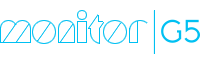Skapa och schemalägga backup
MONITOR Installationshanterare används för att skapa och schemalägga backup av skarpa företagsdatabaser i MONITOR G5.
-
Välj fliken Backup i installationshanteraren och klicka på knappen Nytt backupjobb
 .
.
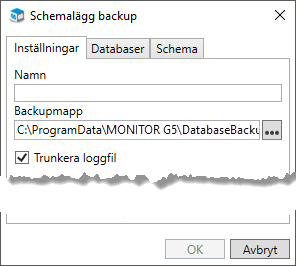
-
Under fliken Inställningar anger du ett Namn på backupjobbet.
Förvald Backupmapp på ett nytt backupjobb är enligt Standardsökväg för backupfiler längst ned på fliken Backup. Här sparas backupfilerna*. Du kan välja en annan backupmapp för det här backupjobbet.
Trunkera loggfil (förvalt) innebär att den aktuella loggfilen "monitor.log" töms på transaktioner. Trunkering görs för att hålla ned storleken på den filen.
-
Under fliken Databaser kryssar du i den databas som ska tas med i backupjobbet. Då tänds knappen OK och du kan skapa backupjobbet.
Men innan det kan du gå till fliken Schema och ställa in schemaläggningen av backupjobbet. Alternativt göra det i efterhand med knappen Redigera backupjobb
 på fliken Backup.
på fliken Backup.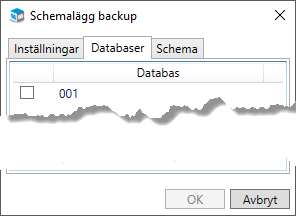
-
Under fliken Schema är Schemalagt jobb förvalt.
Du ställer då in Typ som Vecka, Månad eller Sista dagen i månaden. Förvalt är Typ inställt som Vecka.
Du ställer även in Tidpunkt och markerar de Dagar eller Månader då backupjobbet ska köras.
Är Typ inställt som Månad får du också välja Datum i månaderna då backupjobbet ska köras.
Du kan även skapa manuella backupjobb genom att inaktivera Schemalagt jobb. Manuella backupjobb kör du via knappen Starta
 på fliken Backup i installationshanteraren.
på fliken Backup i installationshanteraren.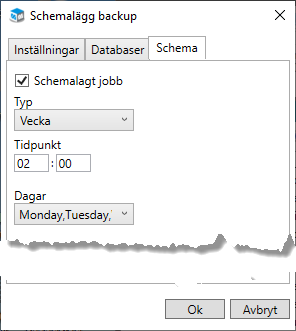
- Slutligen klickar du på knappen Ok för att skapa backupjobbet.
Behöver du ändra på ett befintligt backupjobb markerar du jobbet på fliken Backup och klickar på knappen Redigera backupjobb  . Sedan kan du utföra de ändringar du vill enligt punkt 2-5 ovan.
. Sedan kan du utföra de ändringar du vill enligt punkt 2-5 ovan.
* Backupfilerna är kopior av den aktuella databasfilen "monitor.db" och den aktuella loggfilen "monitor.log". Här skapas även en till kopia av den aktuella loggfilen, med dagens datum och tidpunkt i filnamnet som blir "monitorYYYY-MM-DD HHMMSS.log". Den loggfilen skrivs därför aldrig över när backupjobbet körs nästa gång. Alla filerna sparas i en undermapp som heter lika som den skarpa databasmappen, exempelvis "001".
Obs! Backupfilerna "monitor.db" och "monitor.log" skrivs över varje gång backupjobbet körs! Därför är det viktigt att alltid säkerhetskopiera hela backupmappen efter att backupjobbet har körts. Säkerhetskopiorna ska sparas på en skyddad plats.
De generella backupinställningarna avser notiser via e-post vid misslyckade körningar av backupjobb. Du behöver göra dessa inställningar en gång. De gäller sedan för alla backupjobb som du skapar eller har skapat.
- Klicka på knappen Backupinställningar
 längst ner till vänster på fliken Backup i installationshanteraren.
längst ner till vänster på fliken Backup i installationshanteraren. -
På fliken Notifieringar kan du aktivera att notiser ska skickas via e-post till den/de mottagare du anger i fältet i de fall ett backupjobb misslyckas. Du kan ange flera e-postadresser separerade med semikolon (;) i fältet. Med knappen Testa e-post kan du skicka e-post till mottagare för att kontrollera funktionen.
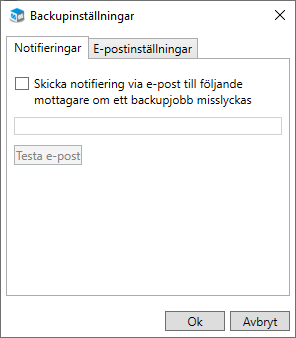
Detaljerad information om misslyckade backupjobb sparas i en loggfil (Monitor.Server.log) som finns i mappen "C:\Program Files (x86)\Monitor ERP System AB\Logs" på servern.
- På fliken E-postinställningar ställer du in vilken Server (e-postserver) och Port som ska användas för att skicka notiser via e-post. Du anger också ett Användarnamn och Lösenord för ett Windowskonto med rättighet att skicka e-post via den angivna e-postservern. I fältet Avsändaradress anger du en e-postadress som ska fungera som avsändare av notiserna. Aktivera Använd SSL om e-postservern kräver det. Ange då också vilken Port som e-postservern använder för SSL.
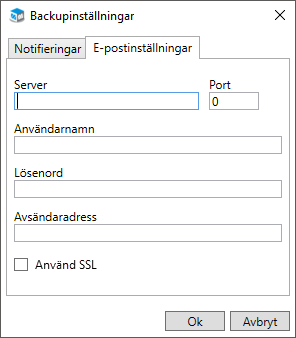
- Klicka på knappen Ok när du är klar med de generella backupinställningarna.